ในขณะที่ผู้ใช้กำลังอัปเกรดจาก Windows 10 เป็น Windows 11 ปัญหาทุกประเภทจึงเริ่มปะทุขึ้น ตั้งแต่ไม่มีปัญหาเรื่องเสียงใน Windows 11 ไปจนถึงการใช้ดิสก์สูง แม้แต่ใน Windows 11 รุ่นล่าสุด ปัญหาก็ดูเหมือนจะไม่สิ้นสุด ขณะนี้ เราได้รับรายงานว่า Bluetooth หยุดทำงานสำหรับผู้ใช้บางรายใน Windows 11 ในบางกรณี ไอคอน Bluetooth หายไป ในขณะที่ผู้ใช้รายอื่นไม่สามารถส่งหรือรับไฟล์โดยใช้ Bluetooth ได้ หากคุณอยู่ในเรือลำเดียวกันและ Bluetooth ใช้งานไม่ได้ใน Windows 11 ไม่ต้องกังวล เพราะเราครอบคลุมให้คุณแล้ว ทำตามคำแนะนำของเราและแก้ไขปัญหาการเชื่อมต่อที่เกี่ยวข้องกับ Bluetooth ทั้งหมดทันที
แก้ไข Bluetooth ไม่ทำงานใน Windows 11 (2022)
ในบทช่วยสอนนี้ เราได้เพิ่ม 10 วิธีในการแก้ไขปัญหา Bluetooth ใน Windows 11 ขยายตารางด้านล่างเพื่อค้นหารายการ โซลูชันทั้งหมดและตรวจสอบวิธีการที่คุณต้องการ
สารบัญ
1. เพิ่ม Bluetooth ไปที่ Action Center
โดยส่วนใหญ่แล้ว Bluetooth จะทำงานได้ดี แต่ไอคอนของมันหายไปจาก Action Center และทำให้เรารู้สึกว่า Bluetooth ไม่ทำงาน หากเป็นกรณีนี้ คุณสามารถเพิ่ม Bluetooth ลงใน Action Center ได้อย่างง่ายดาย นี่คือวิธีการทำ
1. กดแป้นพิมพ์ลัด Windows 11 “Windows + A” เพื่อเปิด Action Center หากไอคอน Bluetooth หายไปในพีซี Windows 11 ของคุณ ให้คลิกที่ไอคอน “ดินสอ”
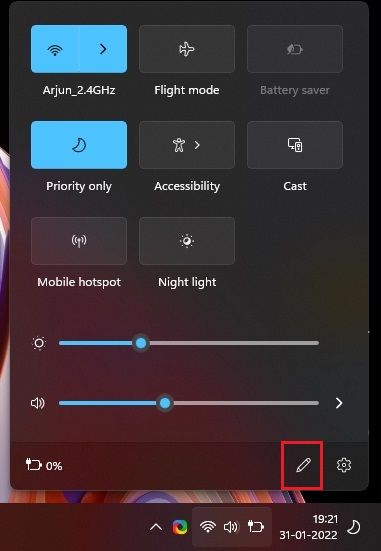
2. หลังจากนั้น คลิกที่ “เพิ่ม“.
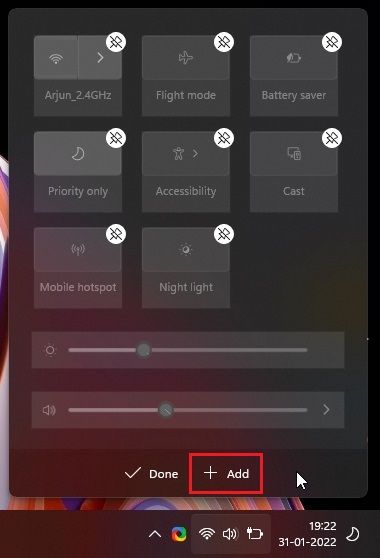
3. คุณสามารถเพิ่ม “บลูทูธ” ลงในศูนย์ปฏิบัติการได้ที่นี่
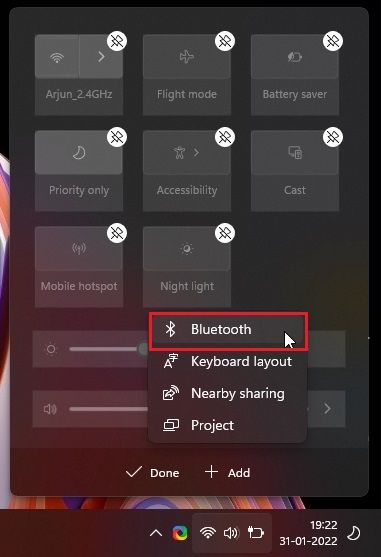
4. ตอนนี้ คลิกที่ไอคอน “บลูทูธ” และมันจะทำงานโดยไม่มีปัญหาใดๆ บนพีซี Windows 11 ของคุณ
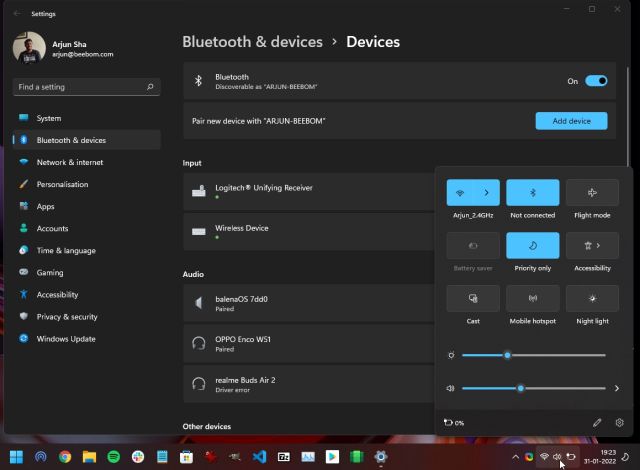
5. คุณยังสามารถเพิ่มไอคอน Bluetooth ในพื้นที่แจ้งเตือนได้ เปิดการตั้งค่า Windows โดยใช้แป้นพิมพ์ลัด”Windows + I”จากนั้น ย้ายไปที่ “บลูทูธและอุปกรณ์” จากแถบด้านข้างทางซ้าย และคลิกที่ “ดูอุปกรณ์เพิ่มเติม“
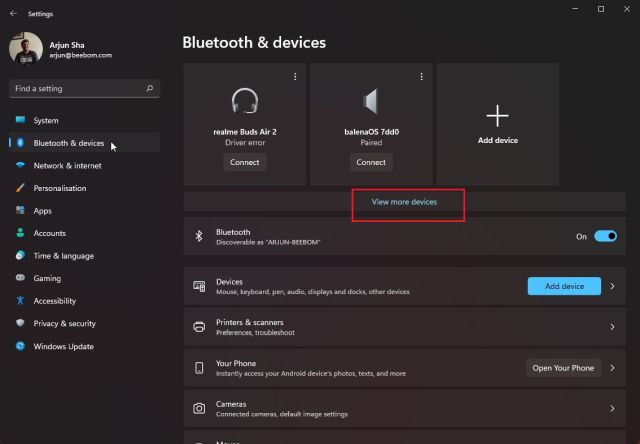
6. ตอนนี้ เลื่อนลงมาแล้วคลิกที่ “การตั้งค่าบลูทูธเพิ่มเติม“
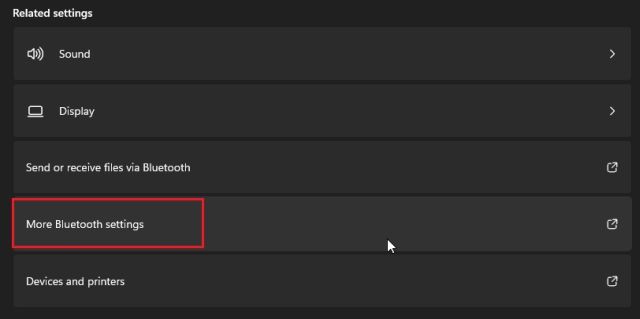
7. ในหน้าต่างป๊อปอัปที่ปรากฏขึ้น ให้เปิดใช้งานช่องทำเครื่องหมาย”แสดงไอคอน Bluetooth ในพื้นที่แจ้งเตือน”จากนั้นคลิกนำไปใช้-> ตกลง อีกอย่าง คุณต้องแน่ใจว่าได้เปิดใช้งานช่องทำเครื่องหมายทั้งสามช่องในหน้าต่างการตั้งค่าบลูทูธแล้ว
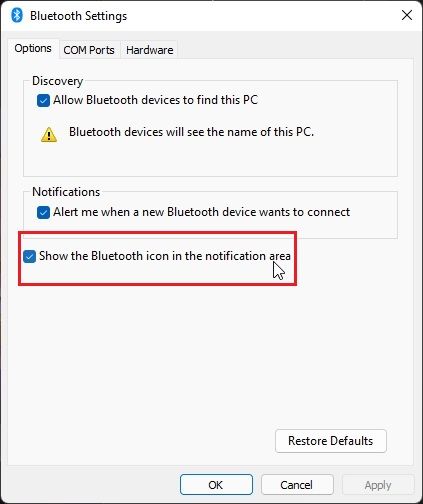
2. เปิด/ปิดโหมดเครื่องบิน
หากบลูทูธทำงานบนพีซี Windows 11 ของคุณ วิธีแก้ปัญหาง่ายๆ ก็คือเปิดโหมดเครื่องบินแล้วปิดอีกครั้ง มันจะปิดการใช้งานและเปิดใช้งานอุปกรณ์วิทยุทั้งหมดบนอุปกรณ์ของคุณ รวมถึง WiFi, Bluetooth และอื่น ๆ นี่คือวิธีการ
1. กดแป้นพิมพ์ลัด Windows 11 “Windows + A” เพื่อเปิดศูนย์ปฏิบัติการ ที่นี่คลิกสลับ”โหมดเครื่องบิน”หรือ”โหมดเครื่องบิน”มันจะปิดการใช้งานบริการบลูทูธ
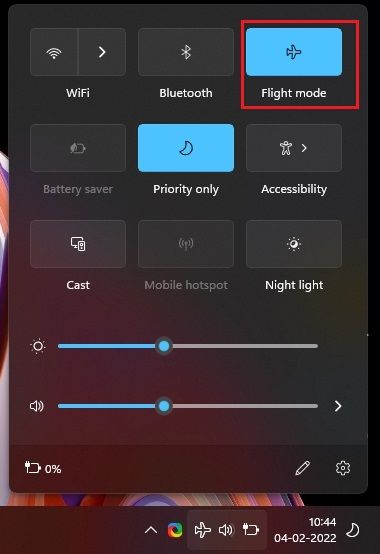
2. หลังจากนั้นไม่กี่วินาที ปิด จากนั้นตรวจสอบว่า Bluetooth แสดงอยู่ในคอมพิวเตอร์ Windows 11 ของคุณหรือไม่ และคุณสามารถเชื่อมต่ออุปกรณ์ไร้สายได้หรือไม่
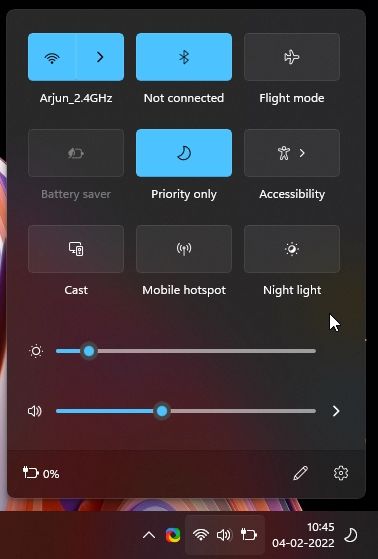
3. ตรวจสอบให้แน่ใจว่าสามารถค้นพบบลูทูธได้
ขณะนี้มีความเป็นไปได้ที่บลูทูธจะเปิดใช้งานบนคอมพิวเตอร์ Windows 11 ของคุณ แต่คุณไม่สามารถเชื่อมต่อพีซีของคุณกับอุปกรณ์เสริมหรือสมาร์ทโฟนเพื่อตั้งค่าแอปโทรศัพท์ของคุณ อาจเป็นเพราะสถานะของพีซีของคุณไม่ได้ถูกตั้งค่าเป็น “Discoverable” และอุปกรณ์อื่นๆ ไม่สามารถมองเห็นพีซีของคุณได้ อุปกรณ์อื่นๆ จะไม่สามารถเชื่อมต่อกับพีซี Windows 11 ของคุณได้หากไม่สามารถค้นพบได้ ในการแก้ไขปัญหานั้น ให้ทำตามขั้นตอนด้านล่าง:
1. เป็นกระบวนการง่ายๆ ขั้นตอนเดียว และปัญหา Bluetooth บนพีซี Windows 11 ของคุณจะได้รับการแก้ไข เปิดการตั้งค่า Windows และย้ายไปที่”บลูทูธและอุปกรณ์”จากแถบด้านข้างทางซ้าย จากนั้น เปิดใช้งานการสลับ “บลูทูธ (ค้นพบได้ในชื่อ “DESKTOP-NAME”)” ในบานหน้าต่างด้านขวา
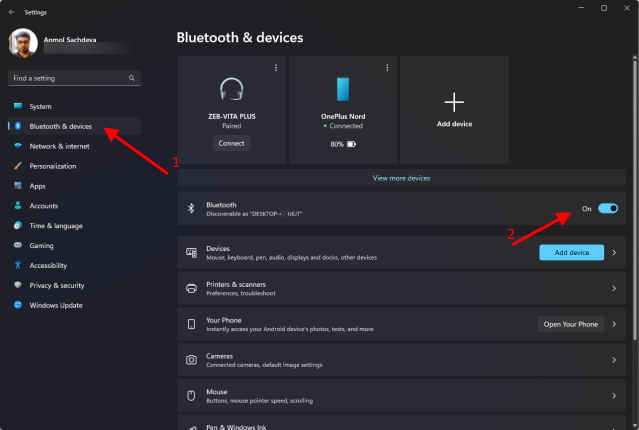
4. เริ่มบริการ Bluetooth ใหม่
หาก Bluetooth ไม่ทำงานใน Windows 11 แม้จะเพิ่มการสลับไปที่ Action Center แล้ว คุณควรเริ่มบริการ Bluetooth ใหม่ สิ่งนี้จะบังคับเปิดใช้งาน Bluetooth บนพีซี Windows 11 ของคุณ ทำตามคำแนะนำด้านล่าง
1. กด “Windows + R” เพื่อเปิดพรอมต์เรียกใช้ ที่นี่ พิมพ์ services.msc แล้วกด Enter เพื่อเปิดหน้าต่าง Services
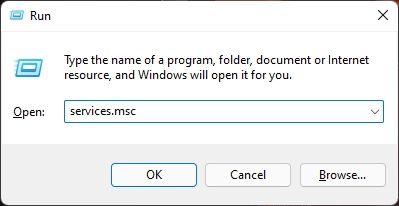
2. ภายใต้หน้าต่างบริการ ให้ค้นหาบริการที่เกี่ยวข้องกับ Bluetooth สามรายการ: บริการ Bluetooth Audio Gateway, บริการสนับสนุน Bluetooth และบริการสนับสนุนผู้ใช้ Bluetooth
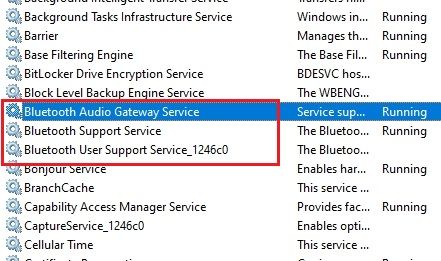
3. ดับเบิลคลิกเพื่อเปิดการตั้งค่าระบบเหล่านี้ (เริ่มต้นด้วยการตั้งค่าแรก) และเปลี่ยนประเภทการเริ่มต้นเป็น”อัตโนมัติ“และ”เริ่ม”บริการ สุดท้ายคลิกที่”ตกลง”ทำซ้ำขั้นตอนนี้สำหรับบริการ Bluetooth สองรายการที่เหลือ
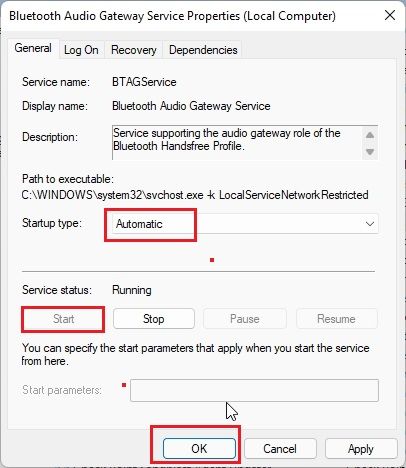
4. ตอนนี้ รีสตาร์ทพีซีของคุณ แล้วคุณจะพบว่าบลูทูธได้รับการแก้ไขแล้วในพีซี Windows 11 ของคุณ
5. อัปเดตไดรเวอร์บลูทูธ
หากบลูทูธยังไม่ทำงานใน Windows 11 คุณต้องอัปเดตไดรเวอร์เป็นเวอร์ชันล่าสุด โปรดทราบว่าคุณจะต้องเชื่อมต่ออินเทอร์เน็ตเพื่ออัปเดตไดรเวอร์ Bluetooth โดยอัตโนมัติ จากที่กล่าวมา มาดูกันว่าคุณจะอัปเดตไดรเวอร์ Bluetooth ได้อย่างไร:
1. ใช้แป้นพิมพ์ลัด”Windows + X”เพื่อเปิดเมนู Quick Links ที่นี่ คลิกที่ “ตัวจัดการอุปกรณ์“
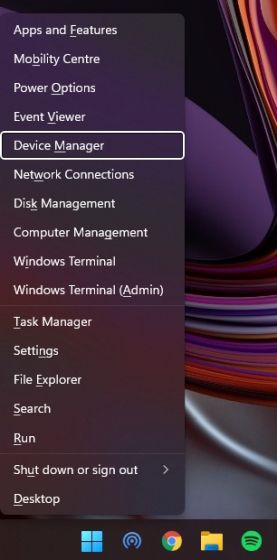
2. ในหน้าต่างตัวจัดการอุปกรณ์ คุณจะพบส่วน”บลูทูธ” ตอนนี้ขยายและค้นหาอะแดปเตอร์ Bluetooth ควรเป็นสิ่งที่อยู่ในสายของ Realtek, Broadcom หรือ Intel หาก Bluetooth ไม่ปรากฏในรายการ ให้ย้ายไปที่วิธีที่ 6 ของคู่มือนี้ คุณสามารถเพิ่มอุปกรณ์ Bluetooth ด้วยตนเองได้ที่นี่
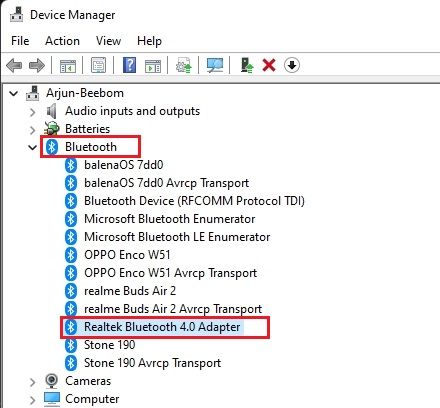
3. ตอนนี้ ให้คลิกขวาและเลือก “อัปเดตไดรเวอร์“
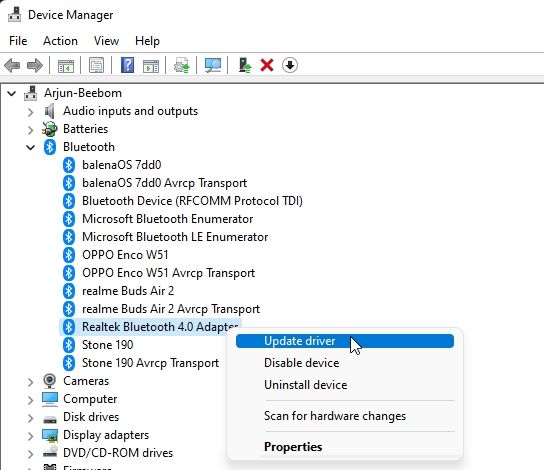
4. ในหน้าถัดไป เลือก “ค้นหาไดรเวอร์โดยอัตโนมัติ“ Windows 11 จะค้นหาไดรเวอร์ล่าสุดและติดตั้งทันที ตอนนี้ รีสตาร์ทพีซีของคุณ และบลูทูธน่าจะเริ่มทำงานได้ดีใน Windows 11

5. ในกรณีที่ Device Manager ไม่พบการอัปเดตใหม่ ฉันแนะนำให้ติดตั้งเครื่องมือไดรเวอร์ บุคคลที่สาม ใน Windows 11 โดยจะค้นหาไดรเวอร์ล่าสุดจากเว็บไซต์ของผู้ผลิตโดยตรงและนำเสนอวิธีที่ราบรื่น เพื่อติดตั้ง
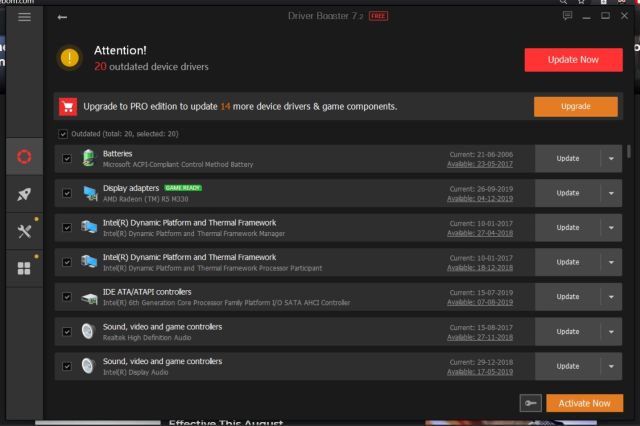
6. ติดตั้งไดรเวอร์ Bluetooth ใหม่อีกครั้ง
หาก Bluetooth ไม่ทำงานแม้จะอัปเดตเป็นไดรเวอร์ล่าสุดแล้ว ให้ลองถอนการติดตั้งอุปกรณ์ วิธีการทำงาน:
1. ใน Device Manager คลิกขวาที่”อะแดปเตอร์ Bluetooth”และเลือก”ถอนการติดตั้งอุปกรณ์”
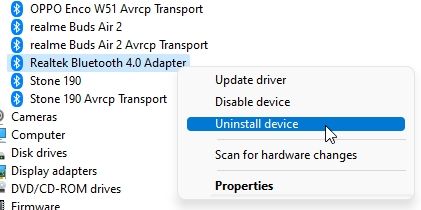
2. จากนั้นเลือก “ถอนการติดตั้ง” จากหน้าต่างป๊อปอัป
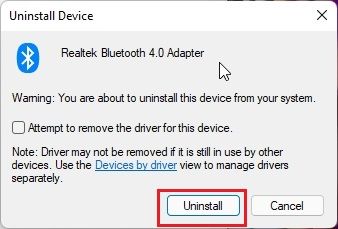
3. ตอนนี้ รีสตาร์ทพีซีของคุณ แล้ว Windows 11 จะ ติดตั้งไดรเวอร์โดยอัตโนมัติ สำหรับอุปกรณ์ Bluetooth หลังจากนั้นสักครู่ ให้เปิด Action Center และดูว่าปัญหา Bluetooth ไม่ทำงานได้รับการแก้ไขหรือไม่
7. เปลี่ยนการตั้งค่าการจัดการพลังงาน
บางครั้ง Windows 11 จะปิดการทำงานของอุปกรณ์วิทยุบางตัวเพื่อประหยัดพลังงาน ในกรณีเช่นนี้ เราจำเป็นต้องแก้ไขการตั้งค่าการจัดการพลังงานเพื่อให้ Windows 11 ไม่ทำให้ Bluetooth เข้าสู่โหมดสลีป
1. ในหน้าต่าง Device Manager ให้คลิกขวาที่อะแดปเตอร์ Bluetooth และเปิด “Properties“
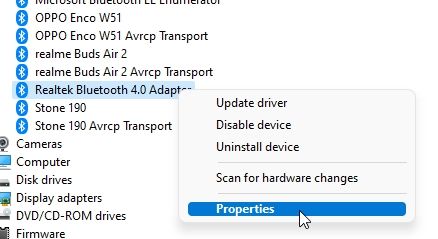
2. หลังจากนั้น ให้ย้ายไปที่แท็บ”การจัดการพลังงาน“และยกเลิกการเลือก”อนุญาตให้คอมพิวเตอร์ปิดอุปกรณ์นี้เพื่อประหยัดพลังงาน”สุดท้ายคลิก”ตกลง”การเปลี่ยนการตั้งค่านี้จะป้องกันไม่ให้ Windows 11 ปิดอุปกรณ์บลูทูธเมื่อไม่ได้ใช้งาน ตอนนี้ รีสตาร์ทพีซีของคุณและดูว่าปัญหาได้รับการแก้ไขหรือไม่
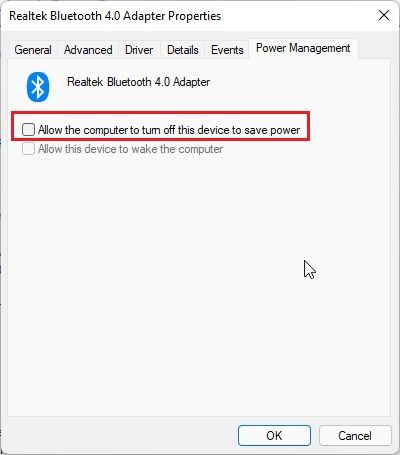
8. แก้ไขปัญหาบลูทูธไม่แสดงในตัวจัดการอุปกรณ์
สำหรับผู้ใช้บางคน บลูทูธไม่ปรากฏในตัวจัดการอุปกรณ์ด้วยซ้ำเนื่องจากปัญหาบางอย่าง หากคุณประสบปัญหาเดียวกัน ให้ทำตามขั้นตอนด้านล่างเพื่อเพิ่มอุปกรณ์ Bluetooth ของคุณไปยัง Device Manager
1. ขั้นแรก เปิด Device Manager แล้วคลิก”View”ในแถบเมนู เปิดใช้งาน “แสดงอุปกรณ์ที่ซ่อนอยู่” จากเมนูแบบเลื่อนลง
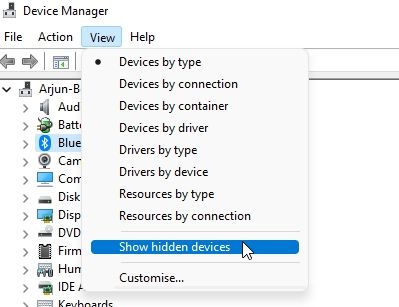
2. ถัดไป เปิด”การดำเนินการ”และเลือก”เพิ่มฮาร์ดแวร์รุ่นเก่า“
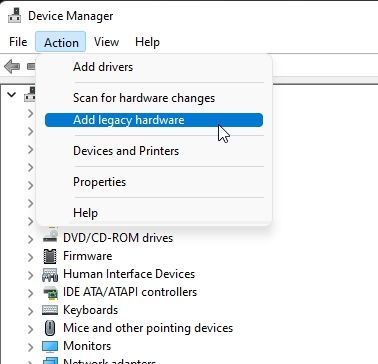
3. ในหน้าต่างป๊อปอัปที่ปรากฏขึ้น ให้คลิก”ถัดไป”แล้วเลือกตัวเลือก”ติดตั้งฮาร์ดแวร์ที่ฉันเลือกด้วยตนเองจากรายการ (ขั้นสูง)“
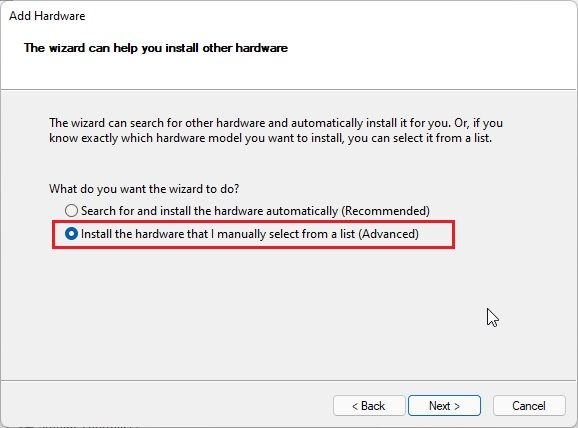
4. ตอนนี้ เลื่อนลงมาและมองหา “อะแดปเตอร์เครือข่าย“
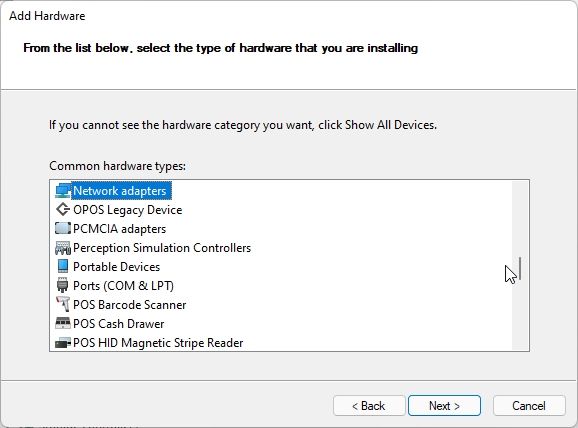
5. ในหน้าถัดไป ให้ค้นหาผู้ผลิตทั้งหมดและมองหาไดรเวอร์บลูทูธ หากคุณพบ ให้เลือกและคลิก”ถัดไป”
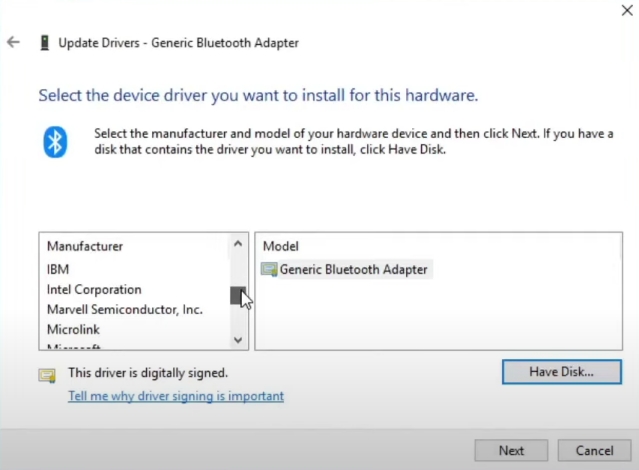
6. ตอนนี้ ไดรเวอร์จะได้รับการติดตั้ง และ Bluetooth จะแสดงขึ้นในตัวจัดการอุปกรณ์บนพีซี Windows 11 ของคุณ สุดท้าย รีสตาร์ทพีซี และคุณควรให้บลูทูธทำงานบนคอมพิวเตอร์ของคุณอีกครั้ง
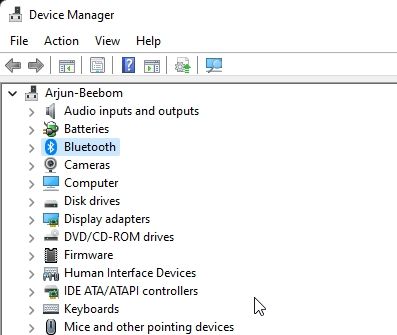
9. เรียกใช้ Fsquirt.exe
Fsquirt.exe เป็นโปรแกรมระบบใน Windows 11 ที่รับผิดชอบในการจัดการส่วนต่อประสานผู้ใช้ Bluetooth หากไม่มีอะไรเกิดขึ้น คุณสามารถเรียกใช้โปรแกรมนี้ด้วยตนเองและตรวจสอบว่าคุณสามารถส่งและรับไฟล์ผ่านบลูทูธได้หรือไม่ นี่คือวิธีการดำเนินการเกี่ยวกับเรื่องนี้
1. เปิดไดรฟ์ C และย้ายไปที่โฟลเดอร์ Windows-> System32 ที่นี่ เลื่อนลงมาและมองหาโปรแกรม “fsquirt.exe”
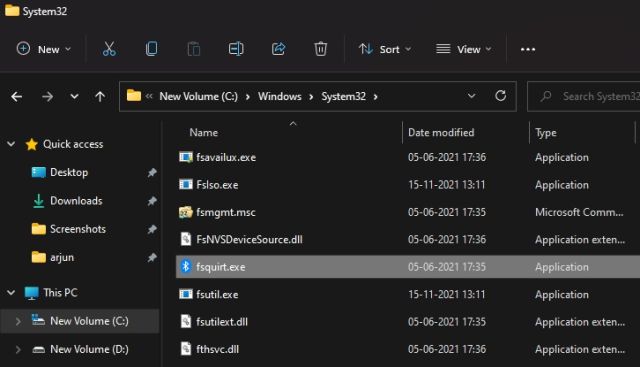
2. ดับเบิลคลิกที่ไฟล์ แล้วหน้าต่าง Bluetooth File Transfer จะเปิดขึ้น ตอนนี้ให้ลองส่งหรือรับไฟล์จากที่นี่ คุณยังสามารถคัดลอกโปรแกรมไปยังเดสก์ท็อปเพื่อให้เข้าถึงได้ง่าย
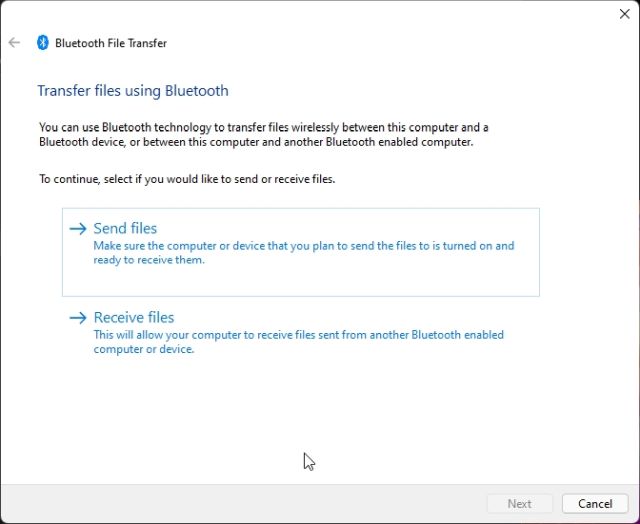
10. เรียกใช้ตัวแก้ไขปัญหาบลูทูธ
อาจดูเหมือนวิธีแก้ปัญหาทั่วไป แต่ตัวแก้ไขปัญหาใน Windows 11 ทำงานได้ดีและมักจะแก้ไขปัญหาส่วนใหญ่ได้ Microsoft ได้ใช้ความพยายามอย่างมากในการแก้ไขปัญหาสำคัญ ๆ ที่เกิดขึ้นบนพีซีของคุณอย่างราบรื่น ต่อไปนี้คือวิธีใช้ตัวแก้ไขปัญหา Bluetooth ใน Windows 11
1 ขั้นแรก ให้กดปุ่ม Windows และพิมพ์ “แก้ไขปัญหา“ หลังจากนั้น เปิด “แก้ปัญหาการตั้งค่า”
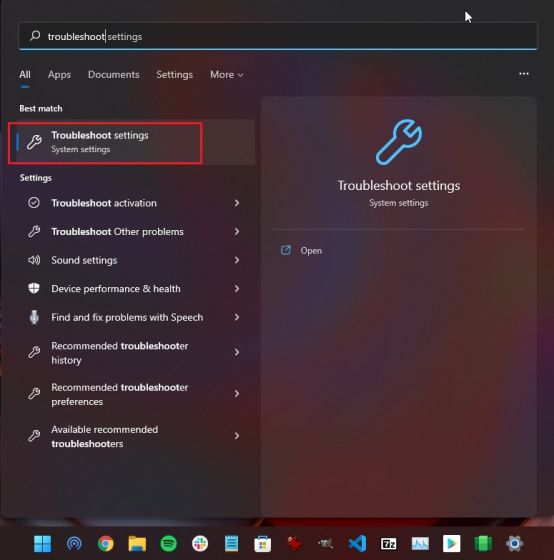
2. จากนั้น คลิก “เครื่องมือแก้ปัญหาอื่นๆ” ในหน้าต่างการตั้งค่า
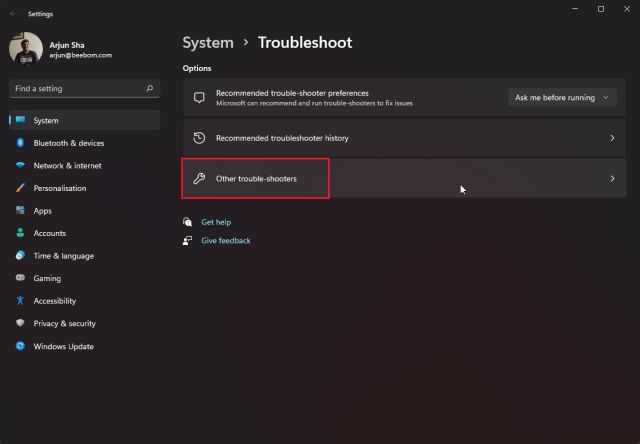
3. จากนั้นคลิก”เรียกใช้”ถัดจาก”บลูทูธ“ในส่วน”อื่นๆ”
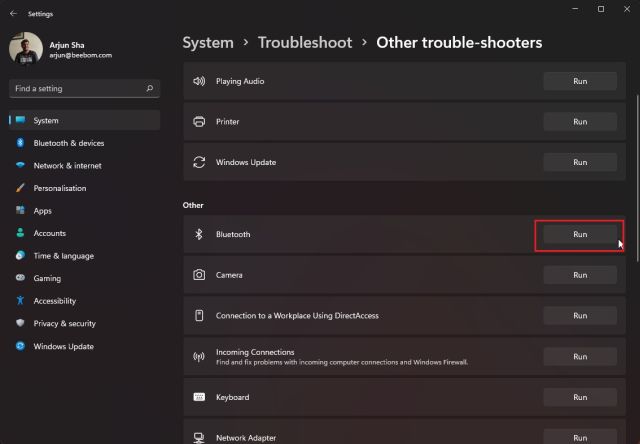
4. มันจะเรียกใช้ตัวแก้ไขปัญหา Bluetooth ตรวจหาปัญหา และแก้ไขปัญหาที่เกี่ยวข้องกับ Bluetooth ที่คุณพบในพีซี Windows 11 ของคุณ
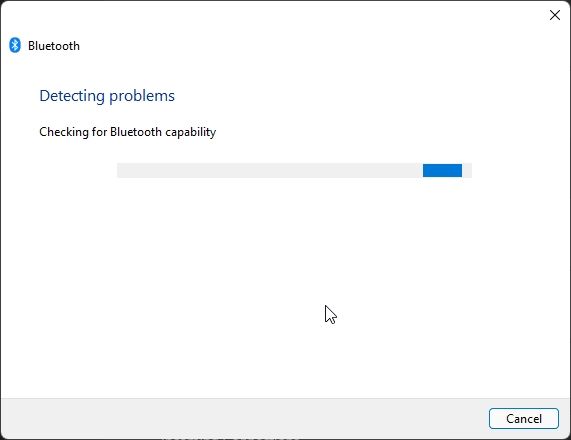
บลูทูธหายไปใน Windows 11? แก้ไขปัญหาทันที
ดังนั้น นี่คือการแก้ไข 10 ข้อที่แตกต่างกัน หากบลูทูธไม่ทำงานบนแล็ปท็อปหรือเดสก์ท็อป Windows 11 ของคุณ เราได้ครอบคลุมวิธีแก้ปัญหาทุกประเภท รวมถึงไอคอน Bluetooth ที่หายไป Bluetooth ไม่แสดงในตัวจัดการอุปกรณ์ ฯลฯ ดังนั้น ให้ปฏิบัติตามคำแนะนำทีละขั้นตอน และฉันแน่ใจว่าคุณจะใช้งาน Bluetooth บนคอมพิวเตอร์ของคุณอีกครั้ง อย่างไรก็ตามนั่นคือทั้งหมดที่มาจากเรา ในกรณีที่คุณประสบปัญหาที่น่ารำคาญอื่น ๆ เช่น WiFi ไม่แสดงใน Windows 11 หรือเมนูเริ่มไม่ทำงานใน Windows 11 ให้ทำตามคำแนะนำที่เชื่อมโยงของเรา สุดท้ายนี้ หากคุณมีคำถามอื่นๆ โปรดแจ้งให้เราทราบในส่วนความคิดเห็นด้านล่าง
แสดงความคิดเห็น
ไม่มีหูฟังไร้สายอย่างแท้จริง (หูฟัง TWS) ในตลาดโดยมีตัวเลือกเช่น Nothing Ear 1 (ดูรีวิวของเรา), Realme Buds Q2 และอื่น ๆ ที่มีตัวเลือกมากมายสำหรับศักยภาพ ผู้ซื้อ อย่างไรก็ตาม ในกลุ่มผลิตภัณฑ์เรือธง มี […]
Asus ได้เพิ่มผลิตภัณฑ์ Chromebook เป็นสองเท่าในอินเดีย เพื่อตอบสนองความต้องการของนักเรียนในช่วงการแพร่ระบาดที่กำลังดำเนินอยู่ ตอนนี้พวกเขาได้เปิดตัว Chromebook หลายรุ่นในกลุ่มระดับล่างสุด ซึ่งรวมถึง Asus Chromebook CX1101 ใหม่ […]
ในขณะที่ปี 2021 กำลังจะสิ้นสุดลง ความต้องการคอมพิวเตอร์แบบพกพายังคงเพิ่มขึ้นอย่างต่อเนื่อง ด้วยผู้คนจำนวนมากขึ้นที่ซื้อแล็ปท็อปเพื่อติดตามงานของพวกเขาที่บ้าน ความสนใจจึงสูงในทุกที่ และในขณะที่ชอบของ Lenovo […]
